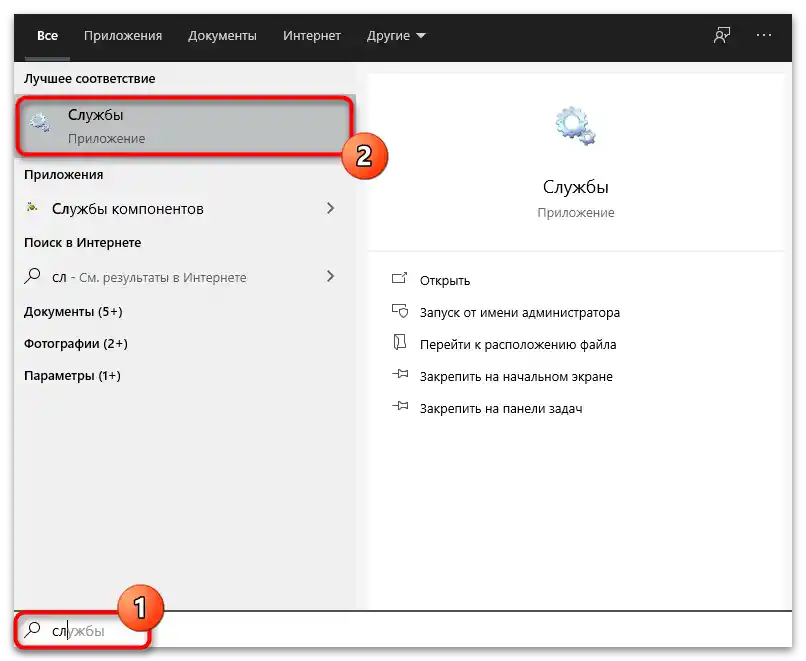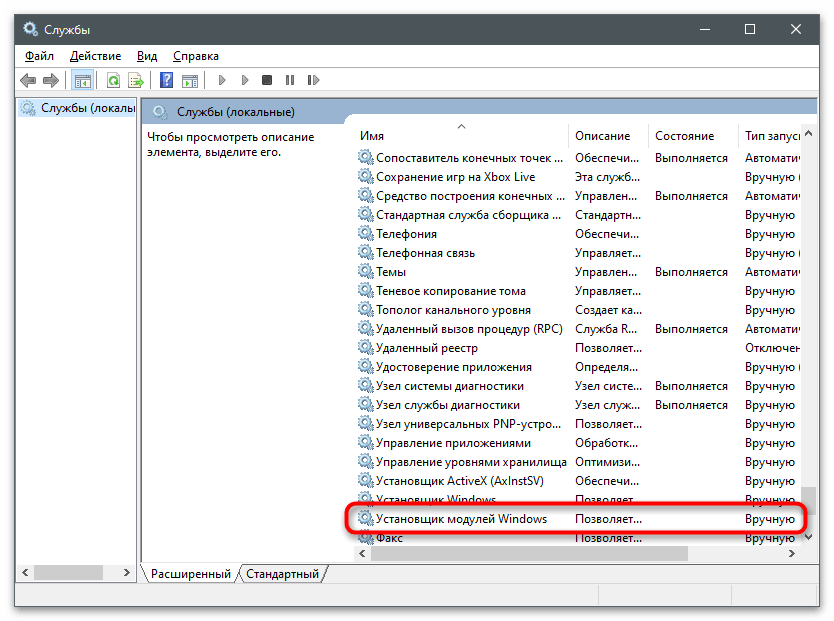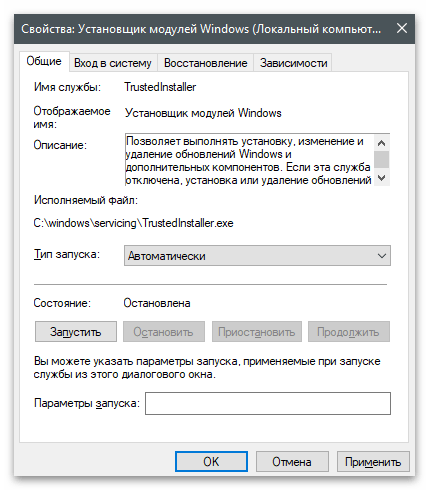Sadržaj:
Windows 10
Sučelje Windows 10 se promijenilo i korisnici imaju pitanja o prelasku na već poznate izbornike. Ovo uključuje i prozor s komponentama Windows, gdje bi njima mogli upravljati. Podrška za takve komponente u novoj verziji operativnog sustava nije nestala i korisnicima je i dalje omogućeno da ih isključuju i uključuju po potrebi. Za to je potrebno pronaći "Upravljačka ploča" kroz izbornik "Start", a zatim preći u odgovarajući odjeljak. U drugom članku na našoj stranici pronaći ćete informacije ne samo o tome kako otvoriti zanimljivi izbornik, već i saznati koje od komponenti možete isključiti bez posljedica za funkcioniranje OS-a.
Više informacija: Uključivanje i isključivanje komponenti u Windows 10
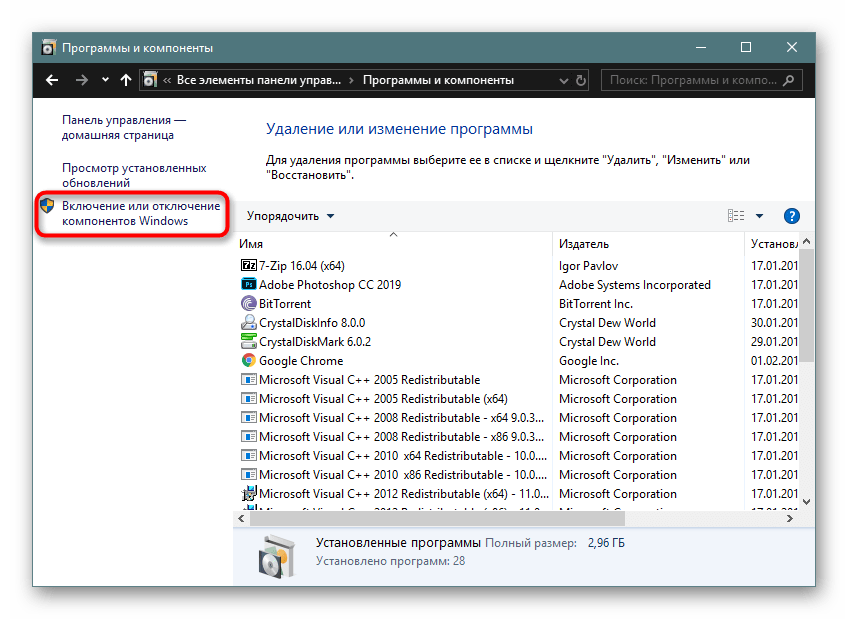
Windows 7
Sa "sedmicom" stvari su još jednostavnije, jer je metoda prelaska na "Upravljačku ploču" poznata gotovo svakom korisniku. Zatim je potrebno samo pričekati učitavanje popisa svih komponenti i odlučiti koje od njih želite uključiti, isključiti ili ostaviti u zadanom stanju. Otvorivši sljedeću poveznicu, vidjet ćete upute koje omogućuju ne samo da se snađete s metodom prelaska u traženi odjeljak s postavkama, već i da riješite česte probleme koji se javljaju tijekom interakcije s njima.
Više informacija: Uključivanje i isključivanje komponenti Windows 7
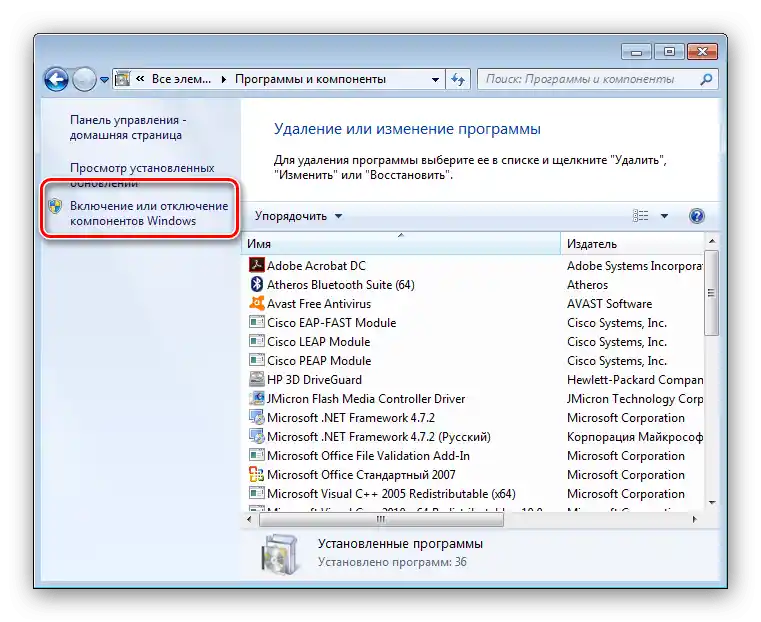
Rješenja za česte probleme
U gornjim člancima, kao što je već rečeno, pronaći ćete korisne savjete za rješavanje popularnih problema vezanih uz rad izbornika komponenti Windows. Međutim, određeni od njih nisu obrađeni ili se odnose samo na specifičnu verziju Windows-a.Predlažemo da se zadržimo na nekim od njih kako biste se suočili s nastalim poteškoćama.
Metoda 1: Čekanje na učitavanje popisa komponenti
Kako god to čudno zvučalo, najčešće problem kao takav ne postoji, jednostavno korisnici ne mogu dočekati prikaz svih komponenti kada se na ekranu prikazuje poruka "Molimo pričekajte". Na nekim računalima, posebno slabijim i u slučajevima kada prijelaz na komponente ranije nije izvršen, ovaj proces može potrajati i nekoliko minuta, stoga ipak predlažemo da malo duže pričekate, a ako se popis i dalje ne prikaže, pređite na sljedeće metode.
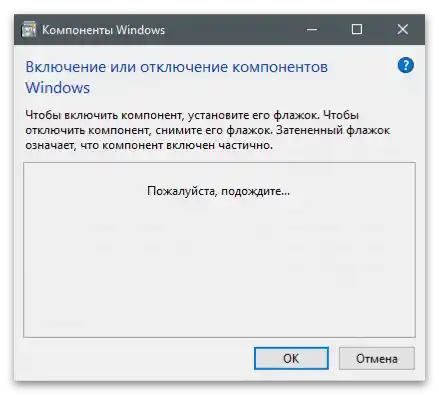
Metoda 2: Pregled i uklanjanje grešaka
Tijekom rada aplikacije koja se bavi komponentama sustava Windows, u sistemskoj mapi sprema se datoteka s logovima, gdje se ispisuju i greške, ako ih ima. Trebat ćete ih pročitati sami, a zatim ispraviti kako bi umjesto bijelog popisa bio prikazan popis parametara ili se među njima prikazala ranije nedostajuća komponenta.
- Pokrenite "Explorer", idite na put
C:WindowsLogsCBSi pronađite datoteku "CBS.log". Ako se radi o Windows 7, taj objekt će se zvati "CheckSUR.log". Dvaput kliknite lijevom tipkom miša za pokretanje. - Upoznajte se s informacijama u bilježnici. Vlasnicima Windows 10 bit će teško pronaći greške, budući da su informacije prikazane u nejasnom obliku. Predlažemo da tražite retke s sadržajem "Restore file" ili "Error". Usput, polje za pretraživanje po sadržaju možete otvoriti kombinacijom tipki Ctrl + F.
- U Windows 7 je sve jednostavnije, budući da su informacije prikazane u razumljivom obliku za običnog korisnika.Morate pronaći retke označene s "(f)" ili "(Fix)" i zapamtiti putanje do datoteka.
- Nakon toga otvorite alat "Pokreni", koristeći prečac Win + R, upišite
regediti pritisnite Enter za potvrdu naredbe. - U "Uređivaču registra" idite na put
RačunaloHKEY_LOCAL_MACHINESOFTWAREMicrosoftWindowsCurrentVersionComponent Based ServicingPackagesi pronađite paket s nazivom retka s greškom. U njemu se nalazi datoteka s vrijednošću greške koja je ranije otkrivena u datoteci. Izbrišite je i ponovo pokrenite računalo.
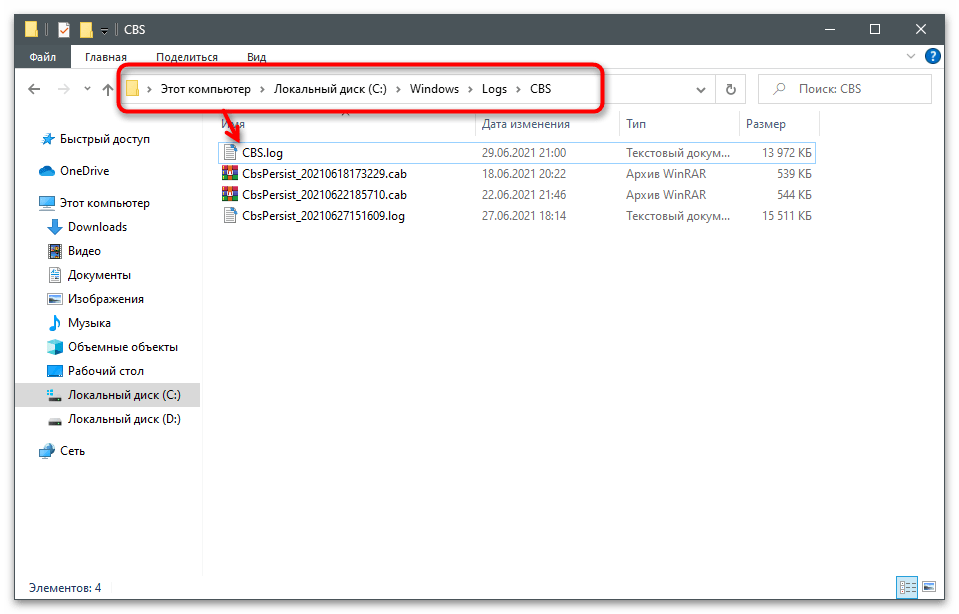
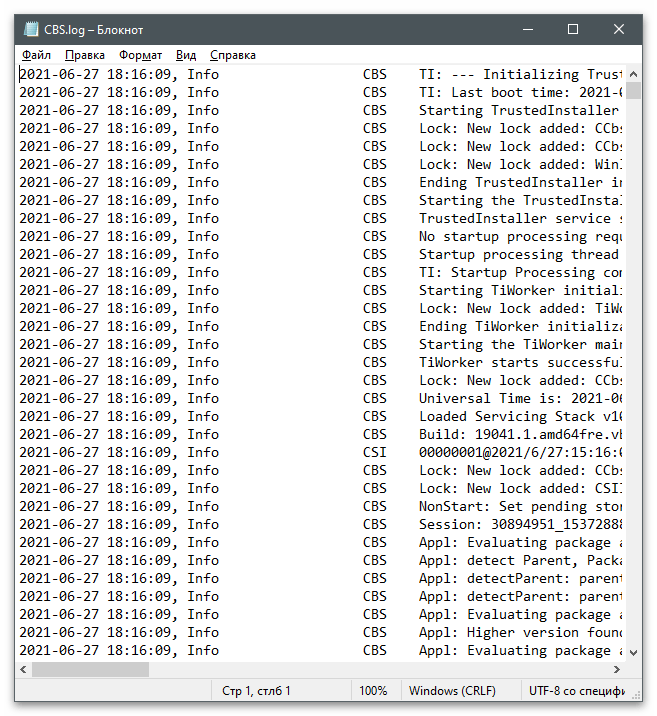
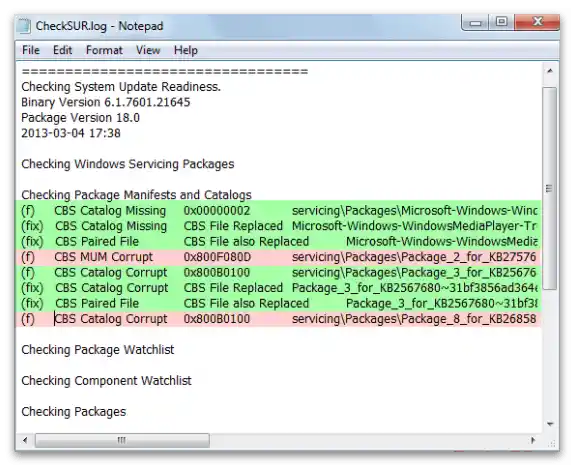
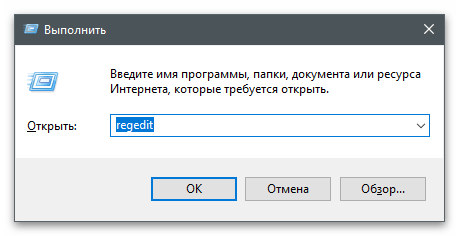
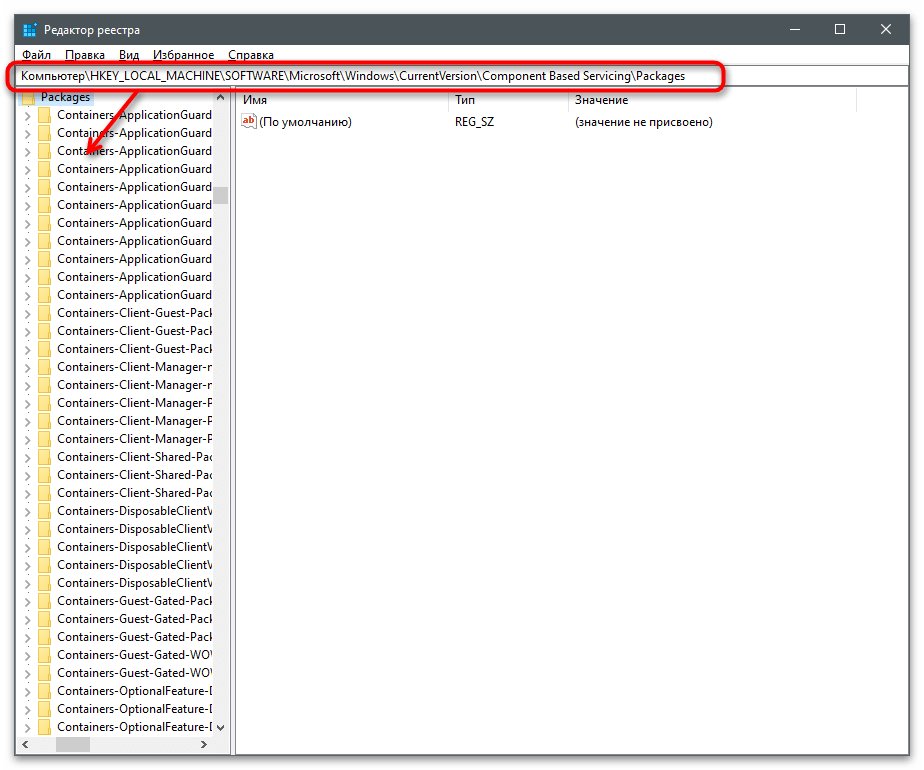
Način 3: Provjera usluge instalatera modula sustava Windows
Usluga instalatera modula sustava Windows odgovorna je za ispravno pokretanje i funkcioniranje komponenti razmatranih u ovom članku. Ako je trenutno zaustavljena, moguće je da nećete moći pristupiti zanimljivom izborniku. Za ispravak situacije poduzmite sljedeće korake:
- Otvorite "Start" i putem pretraživanja pronađite "Usluge".
- U popisu pronađite uslugu s nazivom "Instalater modula sustava Windows" i dvaput kliknite na nju za pristup svojstvima.
- Provjerite je li usluga trenutno pokrenuta, a ako nije, promijenite tip pokretanja na "Automatski" i pokrenite je ručno.